
Mundarija:
- Muallif Lynn Donovan [email protected].
- Public 2023-12-15 23:54.
- Oxirgi o'zgartirilgan 2025-01-22 17:45.
Quyidagi amallarni bajaring:
- Ochiq sizning Shopify admin.
- Savdo kanallariga o'ting va Onlayn do'konni tanlang.
- ni bosing Mavzular .
- Toping the Amallar ochiladi the sahifasini tanlang va Tahrirlash-ni tanlang Kod .
- Ochiq the tegishli HTML fayl.
- joylashtirish the Plaginlar kod ichiga sizning kerakli joylashuv.
- Saqlash tugmasini bosing.
- Koʻrish uchun “Koʻrib chiqish” tugmasini bosing sizning Plagin yoqilgan sizning sayt.
Keyin Shopify-da maxsus bo'limni qanday qo'shishim mumkin?
Mavzularni boshqarish ga teging
- Tahrirlamoqchi boʻlgan mavzuni toping va “Sozlash” tugmasini bosing.
- Mavzu muharriri asboblar panelida Qo'shish bo'limiga teging.
- Qo'shmoqchi bo'lgan bo'lim turiga teging, so'ng Qo'shish-ga teging.
- Asboblar panelidagi kontent bloklarini qo'shish va tahrirlash orqali bo'lim mazmunini o'zgartiring.
- O'zgartirishlaringizni saqlash uchun Saqlash yoki Nashr qilish tugmasini bosing.
Keyinchalik savol tug'iladi: Shopify-ga qanday qilib tugma qo'shishim mumkin? Maslahat
- Shopify ilovasidan Do'konga teging.
- Savdo kanali bo'limida Sotib olish tugmasini bosing.
- Sotib olish yaratish tugmasini bosing.
- Mahsulot sotib olish tugmasini bosing.
- Katalogingizdan mahsulotni tanlang yoki mahsulotni topish uchun qidiruvdan foydalaning. Tanlash-ni bosing.
- Majburiy emas: Moslashtirish tugmasini bosing.
- Bajarildi-ni bosing.
- Kodni nusxalash-ni bosing.
Xuddi shunday, Shopify-ga qanday qilib piktogramma qo'shishim mumkin?
Sizning Shopify admin, Onlayn do'kon > Mavzularga o'ting.
Mavzularni boshqarish ga teging.
- Moslashtirish ga teging.
- Mavzu muharriri asboblar panelida Mavzu sozlamalari yorlig'iga teging.
- Favicon-ga teging.
- Favicon tasvir maydonida Tasvirni tanlash ga teging.
- Shopify administratoriga allaqachon yuklagan rasmni tanlash uchun Kutubxona yorlig‘iga teging.
- Saqlash ga teging.
Shopify sudrab olib tashlaydimi?
Yo'q, the Shopify sayt muharriri emas torting & tushirish . Shopify birinchi navbatda elektron tijorat do'konini boshqarish platformasi. Sayt yaratish vositalari Squarespace yoki Wix kabi DIY veb-sayt yaratish platformalari kabi ilg'or emas.
Tavsiya:
Jupyter daftarida kodni qanday yashirishim mumkin?

Kodni yashirish yoqilgan yoki Yacheyka asboblar paneli ochiladigan ro‘yxatidan “Kodni yashirish” bandini tanlab, har bir katakchani sozlang. Keyin ma'lum bir hujayraning kodini yoki hujayraning kiritish/chiqarish so'rovlarini yashirish uchun "Kodni yashirish" va "So'rovlarni yashirish" katakchalarini qo'ying
JSONga qarshi kodni qanday ochishim mumkin?

Json faylini oching, VS Code-da loyihangiz papkasini oching (Fayl > Jildni ochish) va keyin Nosozliklarni tuzatish ko'rinishining yuqori panelidagi Tishli moslamani sozlash belgisini tanlang. Agar siz File Explorer ko'rinishiga qaytsangiz (Ctrl+Shift+E), VS Code yaratganligini ko'rasiz. vscode papkasini yarating va ishga tushirishni qo'shdi. json faylini ish joyingizga joylashtiring
Selenyumda kodni qanday sinab ko'rishim mumkin?
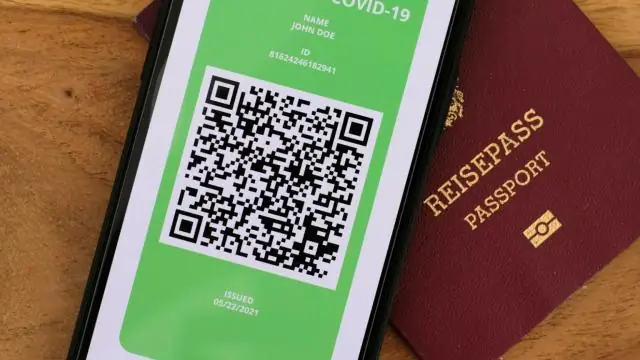
Selen testlarining ettita asosiy bosqichi WebDriver misolini yarating. Veb-sahifaga o'ting. Veb-sahifada HTML elementini toping. HTML elementida amalni bajaring. Harakatga brauzer javobini kuting. Sinov tizimini ishlatib, testlarni bajaring va test natijalarini yozib oling. Sinovni yakunlang
Shopify savatga qo'shish tugmachasini qanday qo'shishim mumkin?

Shopify-da savatga qo'shish tugmachasini qanday qo'shish kerak Shopify boshqaruv panelingizdagi mavzu bo'limiga o'ting. Ochiladigan "Amallar" - Joriy mavzu bo'limida "Kodni tahrirlash" ni tanlang. U Shopify Mavzu muharririni ochadi. "Savatga qo'shish tugmasi" qo'shmoqchi bo'lgan faylni tanlang. "Savatga qo'shish" tugmachasini qo'shishingiz kerak bo'lgan quyidagi kodni nusxalash va joylashtirish
Confluence sahifasiga kodni qanday qo'shishim mumkin?

Tishli belgisini tanlang, so'ng Confluence Administration ostida Umumiy konfiguratsiyani tanlang. Makro kodini sozlash-ni tanlang. Yangi til qo‘shish-ni tanlang. Til faylingizni toping va yangi til nomini kiriting (bu tilni tanlashda paydo bo'ladi)
